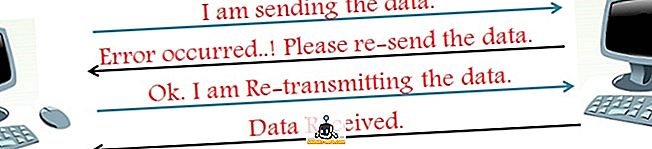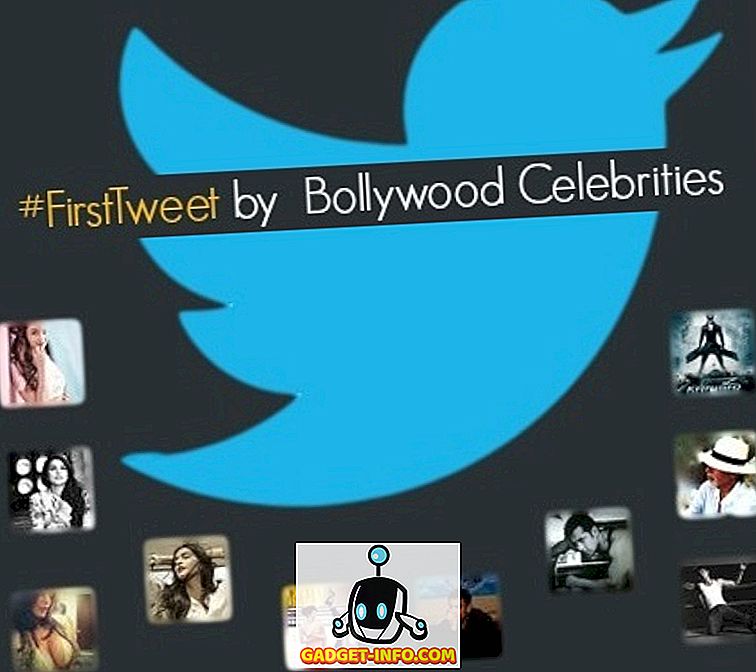For nylig har jeg arbejdet på en klientmaskine og efter at jeg logger ind indså jeg, at jeg af en eller anden grund ikke kunne oprette forbindelse til serveren. Jeg gik til kommandoprompten, indtastet i IPCONFIG og trykket på Enter.
IP-adressen til computeren var 169.254.xx og subnetmasken var 255.255.255.0. 169.254-adressen er en APIPA- adresse (Automatic Private IP Addressing), der er tildelt, når der ikke er nogen DHCP-server tilgængelig eller tilgængelig.

Så jeg besluttede at køre kommandoen IPCONFIG / RENEW for at forny computerens IP-adresse. Desværre fungerede det heller ikke, og jeg fik følgende fejl:
Der opstod en fejl under fornyelse af grænsefladen Local Area Connection: Der blev forsøgt en handling på noget, der ikke er en stikkontakt.
Hvis du får denne fejl, når du forsøger at forny din IP-adresse, har du et problem med WinSock-konfigurationen på din computer. Heldigvis kan du læse mit indlæg fra Online Tech Tips om, hvordan du reparerer Winsock-fejl i Windows.
Det kan dog ikke være den eneste grund til, at en ipconfig / renew ikke ville fungere. Du kan også få en fejl som denne:
Begrænset eller ingen tilslutning Du kan muligvis ikke få adgang til internettet eller nogle netværksressourcer. Dette problem opstod, fordi netværket ikke tildelte en netværksadresse til computeren.
Hvis du for eksempel har en statisk IP-adresse, vil fornyelse aldrig fungere. Du kan se, om du har en statisk IP-adresse ved at indtaste IPCONFIG alene og sørge for, at det er noget andet end 169.254. Hvis det er, kan en person manuelt indstille din IP-adresse.
Hent IP-adresse automatisk
Det betyder, at selvom der er en DHCP-server på netværket, vil den ikke få en ny IP-adresse. Du kan indstille din computer til automatisk at hente en IP-adresse fra en DHCP-server ved at gå til Start, Kontrolpanel, Netværksforbindelser . I Windows 7 og Windows 10 går du til Netværks- og delingscenter og klikker på linket Skift adapterindstillinger .

Højreklik på Local Area Connection eller Ethernet og vælg Egenskaber .

På fanen Generelt skal du rulle ned i listefeltet, indtil du ser Internet Protocol Version 4 (TCP / IPv4) og fremhæver den. Klik derefter på Egenskaber .

Nu skal du sikre dig, at både Få en IP-adresse automatisk og Hent DNS-serveradresse automatisk er valgt.

Prøv nu at forny din IP-adresse og se om du kan oprette forbindelse til internettet eller netværket. Hvis dette ikke virker, skal du sørge for, at der ikke findes nogen form for software på din computer, der kunne blokere alle portene på din computer.
Andre mulige løsninger
Deaktiver eventuelle firewall-software og fjern eller deaktiver programmer som Zone Alarm og Norton Internet Security, som de kan komme i vejen nogle gange.
Endelig kan problemet med at ikke forny din IP-adresse være på grund af netværksinterfacekortet (NIC) selv. Det kunne være med drivere, så download de nyeste drivere og opdatere dem.
Du kan også teste om det er et problem med dit netværk ved at forbinde computeren til en anden enhed, f.eks. Et kabelmodem eller en anden router, og se om den kan oprette forbindelse til internettet. Hvis det er tilfældet, kan det være et problem med routeren tildele IP-adresser, og det ville være nemmest at nulstille routeren.
Et andet sjældent problem kan være et dårligt netværkskabel eller interferens fra en anden elektronisk enhed. Prøv at ændre Ethernet-kablet for at se, om det løser problemet. Hvis ikke, skal du sørge for, at kablet ikke er tæt på nogen stor enhed, der genererer et elektromagnetisk felt. Dette kan forårsage overskridelse mellem ledningerne inde i kablet.
Hvis der ikke fungerer noget for dig, kan du også prøve at køre den indbyggede Windows-fejlfinding, hvis du bruger Windows 8 eller Windows 10. Linket viser processen i Windows 8, men i Windows 10 skal du blot klikke på Start og skrive i fejlfinding for at åbne fejlfindingsprogrammet. Sørg for at klikke på Internetforbindelser øverst.

Dette værktøj kan løse mere uklare problemer, som jeg ikke har nævnt her. Håber dette hjælper! Hvis ikke, skriv en kommentar med din fejl, og jeg vil forsøge at hjælpe! God fornøjelse!